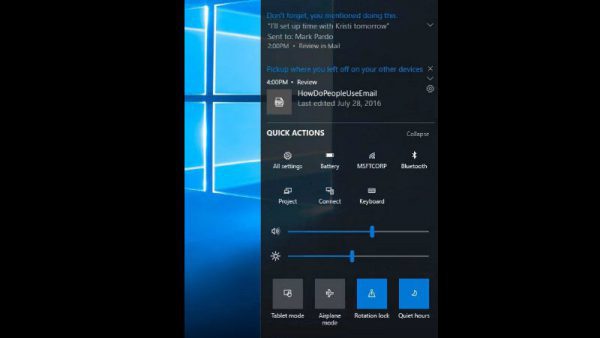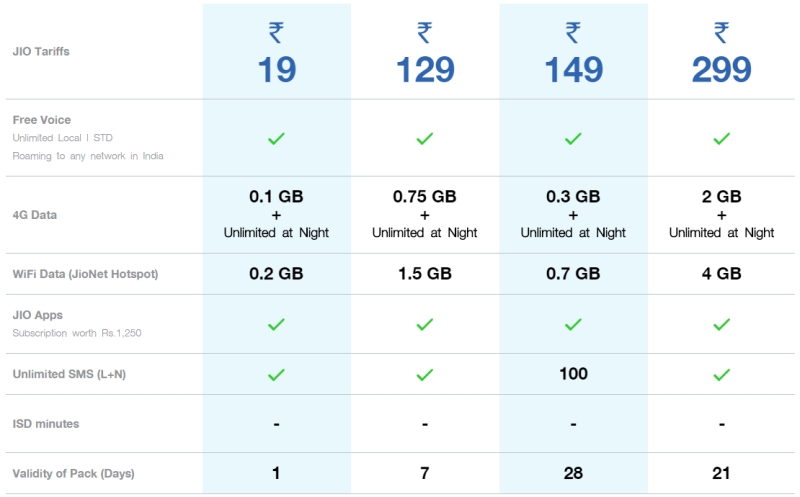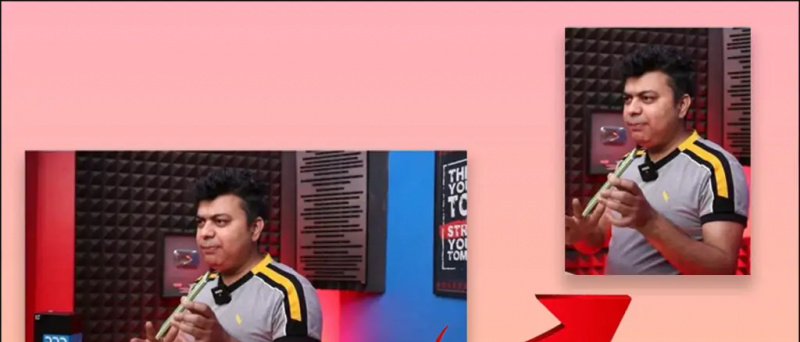قائمة ابدأ هي المكان الأول للعثور على ملف أو تطبيق مثبت على نظام Windows الخاص بك. ومع ذلك ، يمكن أن يصبح الأمر محبطًا للغاية عندما يصبح شريط البحث في قائمة ابدأ بطيئًا أو لا يقوم بتحميل النتائج بشكل صحيح. إذا كنت تواجه هذه المشكلة ، فسيوضح هذا الدليل عدة طرق لإصلاح مشكلة البحث في قائمة البداية البطيئة على نظام التشغيل Windows 11/10. بالإضافة إلى ذلك ، يمكنك تعلم إصلاح مشاكل Wi-Fi على جهاز الكمبيوتر الشخصي الذي يعمل بنظام Windows.

كيفية تنزيل الصور على android من google
جدول المحتويات
يمكن أن يحدث البحث البطيء في قائمة البدء على نظام التشغيل Windows 11/10 لأسباب مختلفة. لمساعدتك على فهمه بشكل أفضل ، قمنا بإدراج العناصر الشائعة أدناه:
- يؤثر خطأ / خلل موجود على قائمة بدء Windows
- أنت لم يتم تحديثها نظامك لفترة طويلة
- ميزات قائمة البدء الإضافية مثل البحث في الويب تبطئه
- هناك مشكلة في فهرسة Windows Search
- بعض تطبيقات أو برامج Windows هي ملفات يبطئها
- النظام الخاص بك يفتقد بعض الملفات الهامة لإجراء البحث بشكل صحيح
- تستهلك تطبيقات بدء التشغيل المتعددة موارد نظامك ، مما يؤدي إلى إبطاء نتائج البحث
كيفية إصلاح البحث البطيء في قائمة البداية على Windows
اذا أنت لا يمكن الكتابة في قائمة ابدأ شريط البحث أو النتائج تستغرق وقتًا طويلاً في التحميل ، جرب هذه الطرق السهلة لاستكشاف المشكلة وإصلاحها في أي وقت من الأوقات. لذلك ، دون مزيد من اللغط ، فلنبدأ.
كيفية حذف جهاز من حساب جوجل
الطريقة الأولى - إعادة تشغيل النظام الخاص بك
تعد إعادة تشغيل نظامك بمثابة 'إسعافات أولية' أساسية لإصلاح معظم مشكلات Windows. تحقق من هذه الخطوات السهلة لإعادة تشغيل نظام Windows 11/10 لإصلاح مشكلة شريط البحث في قائمة البداية البطيئة.
1. اضغط على مفتاح Windows لفتح قائمة البدأ .
2. انقر على قوة زر في أسفل اليمين واضغط إعادة تشغيل لإعادة تشغيل النظام الخاص بك.

1. اضغط على Ctrl + Shift + Esc مفتاح التشغيل السريع لفتح إدارة مهام Windows.
2. قم بالتمرير لأسفل للعثور على ملف يبدأ العملية والنقر بزر الماوس الأيمن لإغلاقه باستخدام إنهاء المهمة .
كيف أضيف بطاقات إلى جوجل الآن
3. أغلق التطبيق وابدأ بحثًا عن ملف جديد في قائمة ابدأ لإعادة العملية تلقائيًا.
 أخبار Google أو للحصول على النصائح والحيل ، ومراجعات الهواتف الذكية والأدوات ، انضم beepry.it ،
أخبار Google أو للحصول على النصائح والحيل ، ومراجعات الهواتف الذكية والأدوات ، انضم beepry.it ،